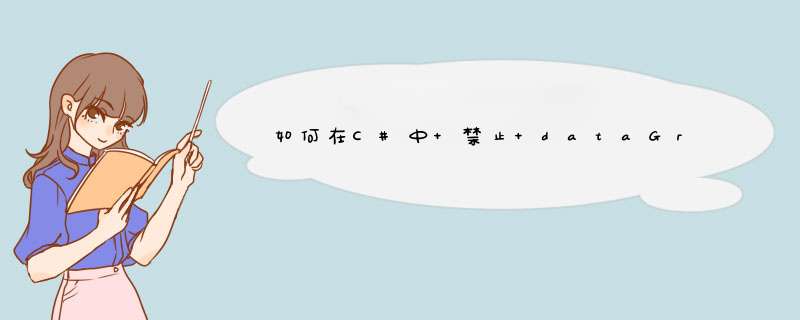
DataGridView 属性:如下图:
设置 AllowUserToAddRows 为false
DataGridView设置字体、行高、列宽、单列居中
DataGridView表格内容的列宽、行高、字体的设置,设置某一列居中。一般地,会将行高设为统一的,列宽根据不同情况设定。
// 调整字体
dataGridView1.Font = new Font("宋体", 11)
// 调整行高
//dataGridView1.Rows[0].Height = 100
dataGridView1.RowTemplate.Height = 30
dataGridView1.Update()
// 调整列宽,注意autosizecolumnsmode属性不能设置为fill
dataGridView1.Columns[0].Width = 70
dataGridView1.Columns[1].Width = 360
dataGridView1.Columns[2].Width = 100
dataGridView1.Columns[3].Width = 239
// 设置某一列居中
dataGridView1.Columns[4].DefaultCellStyle.Alignment = DataGridViewContentAlignment.MiddleCenter
至于DataGridView行头和列头(即表头部分)的设置可直接在控件的属性窗口中设置。相关的属性是ColumnHeader...和RowHeader...。
可能存在的问题:设置行高后若需要刷新两次后才显示为新设置的行高,则可以通过把设置行高部分的代码拷贝到构造函数中解决。
DataGridView单击选中整行
方法://设置为整行被选中
this.dataGridView1.SelectionMode = DataGridViewSelectionMode.FullRowSelect
DataGridView属性
AllowUserToDeleteRows:是否允许用户使用“delete”键删除选中行。true:允许;false:不允许。
不添加重复数据:先进数据库检索一下是否能找到与即将要添加的数据相同的记录,如果有则不进行添加 *** 作,并提示用户;
主键为空:
对主键TEXTBOX.TEXT值判断是否为空,为空则不添加
欢迎分享,转载请注明来源:内存溢出

 微信扫一扫
微信扫一扫
 支付宝扫一扫
支付宝扫一扫
评论列表(0条)